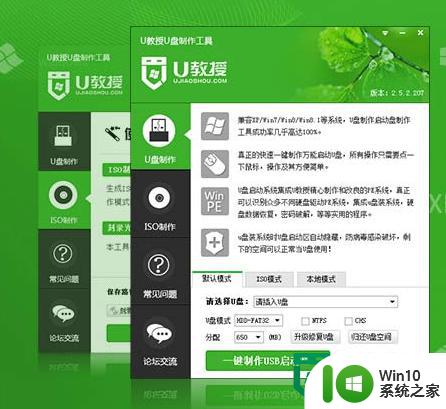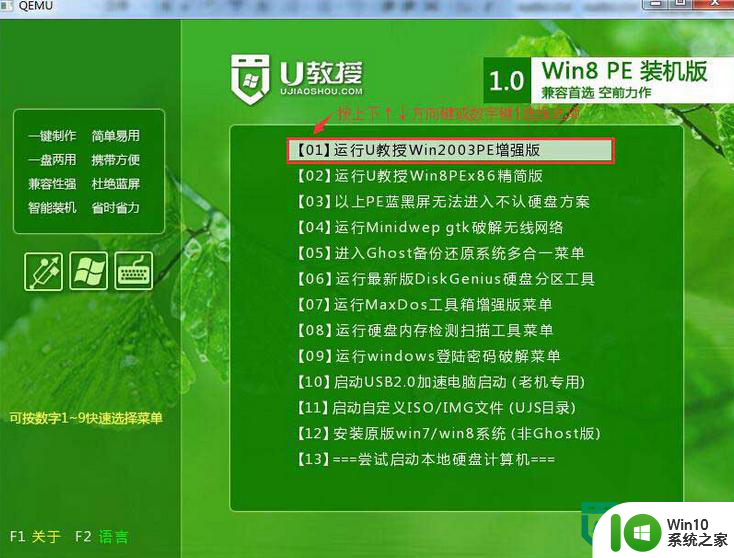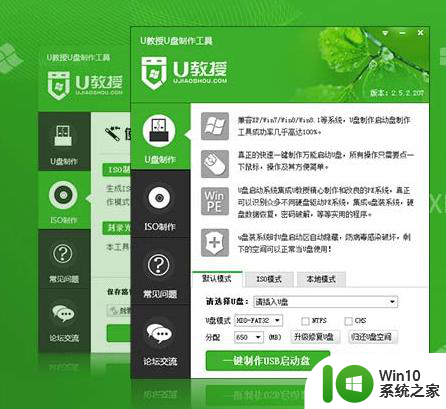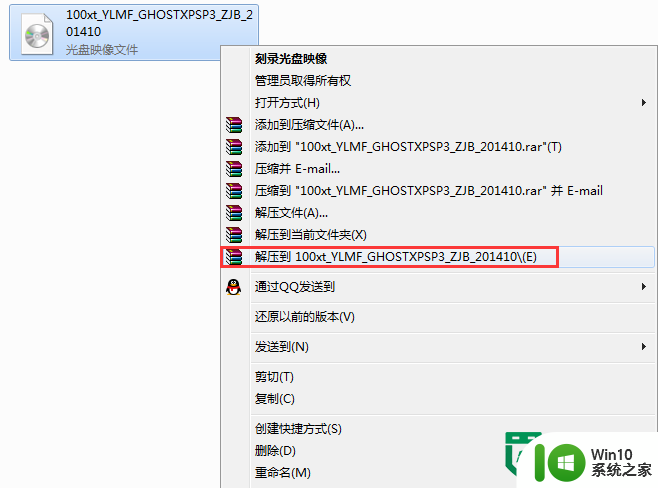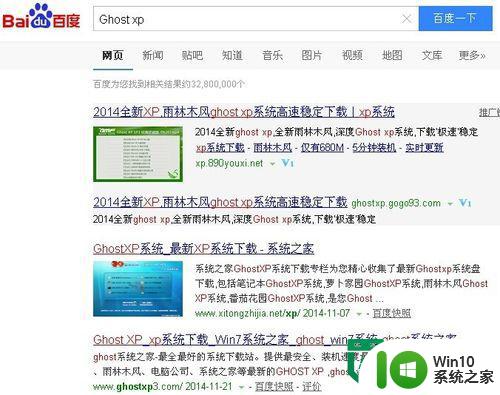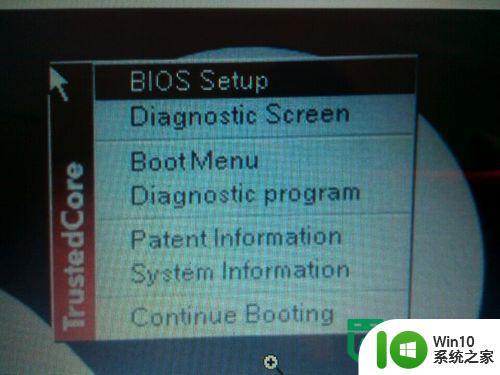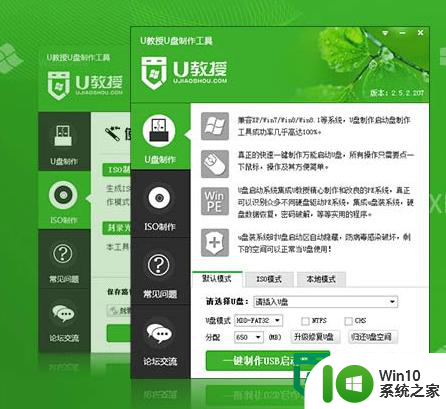优盘xp系统下载安装 笔记本电脑优盘安装xp系统步骤
在如今科技日新月异的时代,优盘已经成为我们生活中必不可少的一部分,而安装XP系统也是许多人所熟知的操作之一。在笔记本电脑上安装XP系统,不仅可以提升电脑的运行速度,还可以解决一些系统bug和卡顿问题。接下来我们将介绍如何通过优盘来下载安装XP系统的步骤,让您轻松实现电脑系统的更新和优化。
笔记本电脑优盘安装xp系统步骤:
1、将准备好的win10系统之家启动u盘插入电脑USB插口(若是台式机建议将其插入主机箱后置接口),然后重启电脑,等到出现开机画面后按快捷键进入到win10系统之家主菜单页面,选择“【01】”,按回车键确认,如下图所示
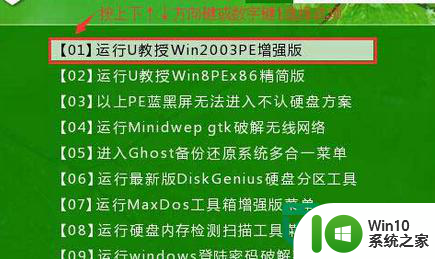
2、进入pe系统桌面后,鼠标左键双击打开win10系统之家PE装机工具,打开主窗口后,点击“更多”按钮,如下图所示
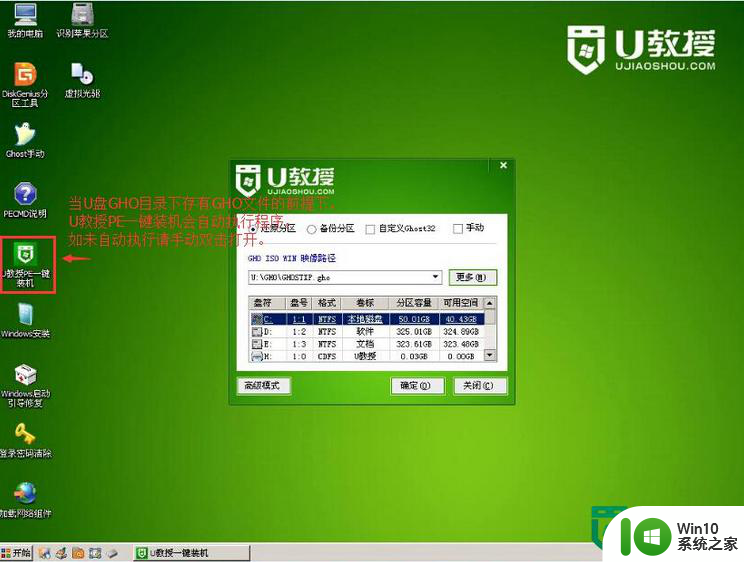
3、在弹出的小窗口中,我们打开win10系统之家启动u盘,选择iso系统镜像文件,然后点击“确定”即可,如下图所示
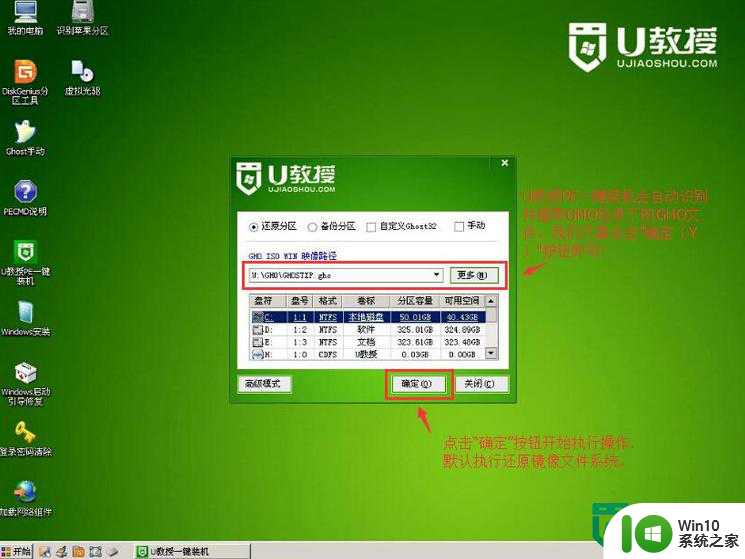
4、将系统镜像文件添加进来后,在下面的磁盘分区列表中,我们选择C盘作为系统盘,然后点击“确定”按钮即可,如上图所示
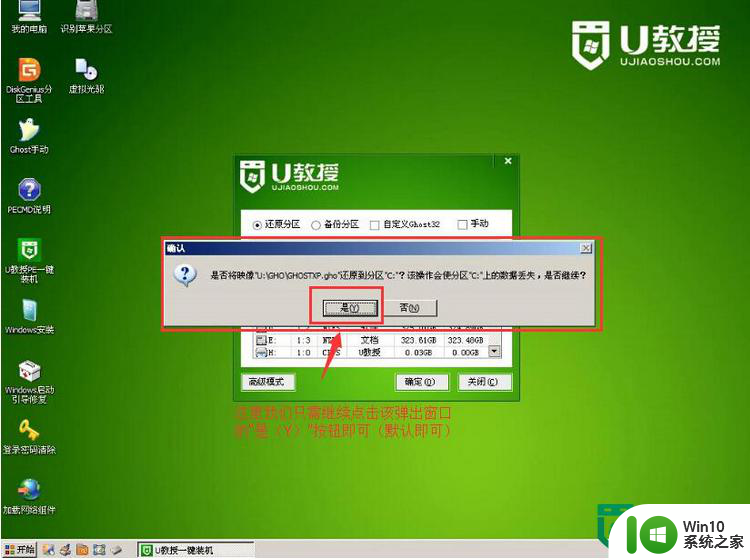
5、此时会弹出一个提示框,询问是否执行还原操作,我们点击“是”,如上图所示
6、接下来,程序便开始释放系统镜像文件,这一过程可能需要一段时间,请大家耐心等待,如下图所示
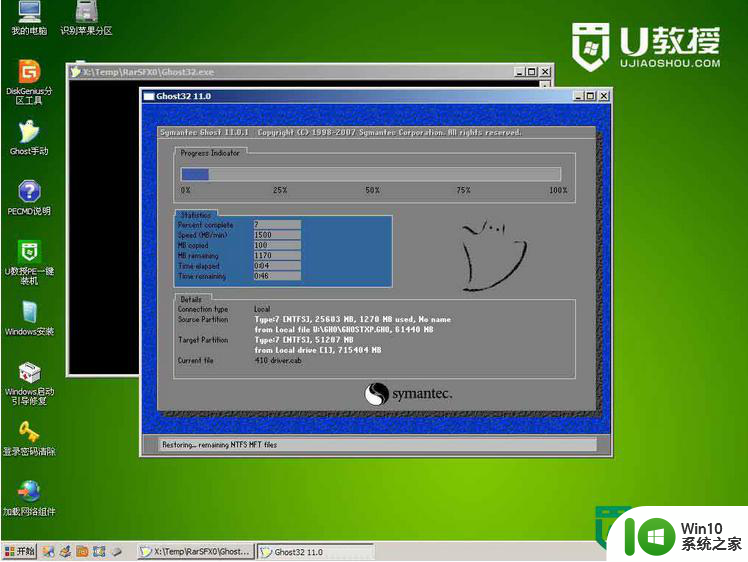
7、释放完成后,电脑会自动重启并进入xp系统桌面,如下图所示

以上就是优盘xp系统下载安装的全部内容,如果有遇到这种情况,那么你就可以根据小编的操作来进行解决,非常的简单快速,一步到位。